时间:2020-12-15 13:37:57 作者:jiale 来源:系统之家 1. 扫描二维码随时看资讯 2. 请使用手机浏览器访问: https://m.xitongzhijia.net/xtjc/20201215/197136.html 手机查看 评论 反馈
WPS的功能十分强大,灵活使用这些技巧不仅可以提高我们的工作效率,对我们的日常生活也很有帮助。今天给大家分享一下如何使用PPT打印证件照,学会这个小技巧以后就不需要去照相馆打印证件照啦,自己动手就可以了,赶紧学起来吧。
使用PPT打印证件照方法:
首先第一步,我们点击顶部工具栏中的插入,然后点击形状,插入一个矩形:
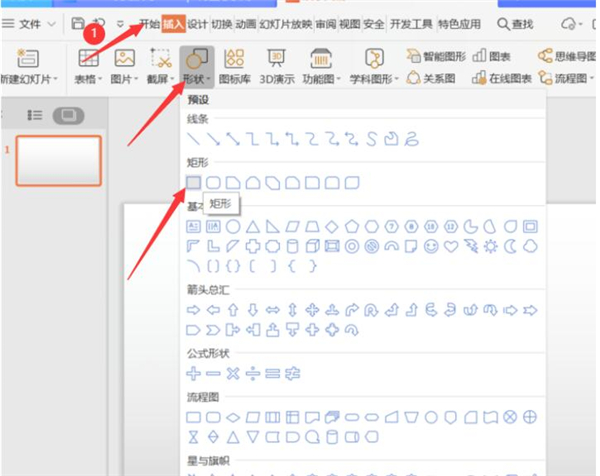
然后我们选中矩形,点击绘图工具,设置矩形的高度和宽度:

然后点击填充点击图片填充:

然后找到证件照,打开:

这样我们就得到一张标准的证件照了。

然后我们按住键盘上的shift和ctrl键,用鼠标拖动照片进行复制:
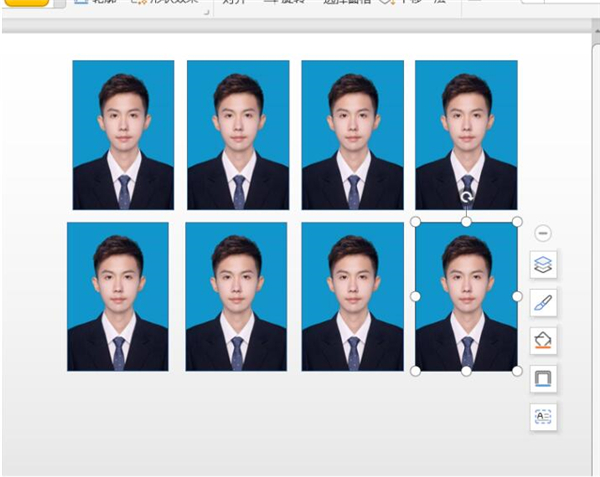
拍完版后点击打印即可:

以上就是所有关于使用PPT打印证件照的技巧了,是不是一下就学会了呢?
发表评论
共0条
评论就这些咯,让大家也知道你的独特见解
立即评论以上留言仅代表用户个人观点,不代表系统之家立场